„Filter übertragen“ überträgt Ansichtsfilter inklusive grafischer Überschreibungen, aus einem aktiven oder externen Modell, auf Ansichtsvorlagen des aktiven Modells.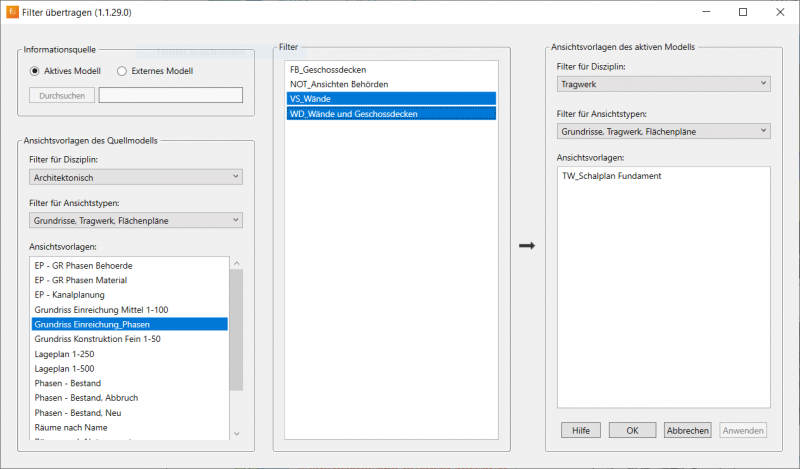
Das manuelle Hinzufügen von Filtern zu mehreren Ansichtsvorlagen kann schnell zur Fleißarbeit werden. Revit bietet keine native Stapelverarbeitung für Filter – sie müssen in jeder Ansichtsvorlage einzeln neu erstellt und konfiguriert werden. Besonders mühsam wird es, wenn auch noch grafische Überschreibungen wie Farben, Linienarten oder Füllmuster manuell übernommen werden müssen.
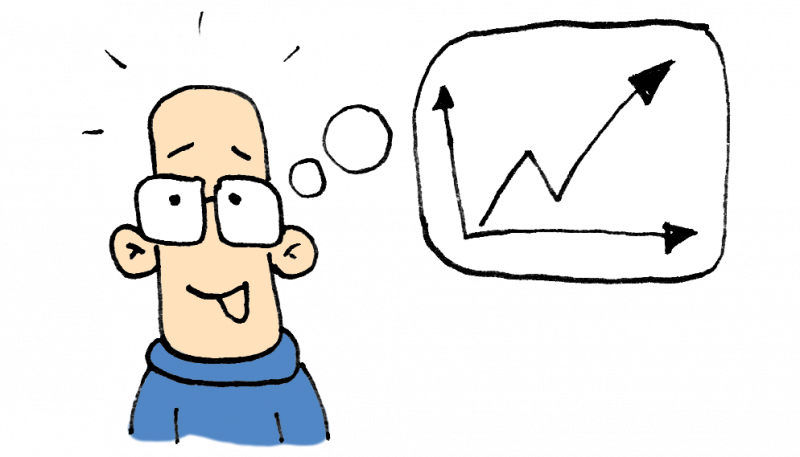
- Effizienzsteigerung durch Stapelverarbeitung
- Reduktion von Fehlerquellen durch Wegfall manueller Eingaben
- Zeitersparnis bei der Projektvorbereitung und -pflege
- Nutzung bestehender Standards aus anderen Projekten oder Vorlagen
Mit dem Add-In können Sie:
- Filter aus dem aktuell geöffneten Modell oder einer externen Revit-Datei auswählen
- Die gewünschten Filter inklusive grafischer Überschreibungen übernehmen
- Ziel-Ansichtsvorlagen aus einer Liste auswählen (Mehrfachauswahl möglich)
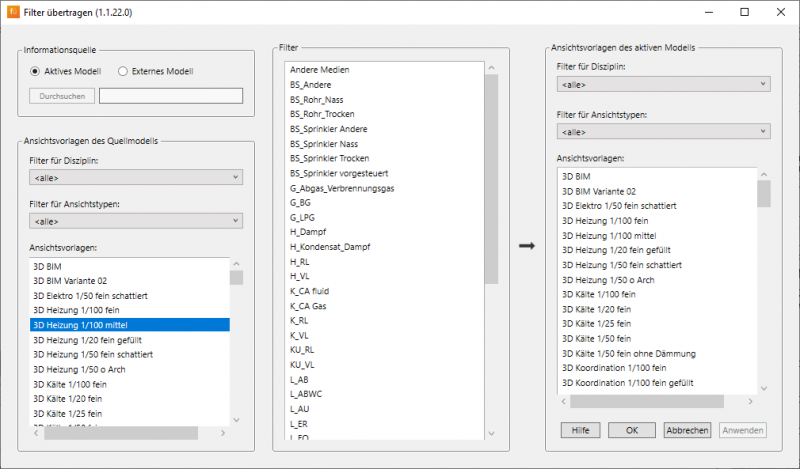
Um das Add-In auszuführen, klicken Sie auf die Schaltfläche "Filter übertragen".
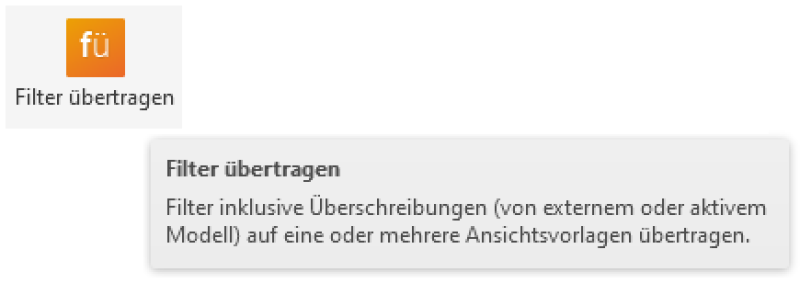
Informationsquelle :
Wählen Sie zuerst im Gruppenfeld Informationsquelle aus ob Sie Filter vom aktiven Modell oder einem externen Modell verwenden möchten. Bei externem Modell wird die Schaltfläche Durchsuchen aktiviert und der Pfad für das gewünschte Modell kann angegeben werden.
Hinweis: Externe Modelle müssen im Hintergrund (für den Benutzer nicht ersichtlich) geöffnet werden um Filter daraus übertragen zu können. Die Ladezeit entspricht dabei etwa den Ladezeiten, welche die Modelle bei einem manuellen Öffnen auch in Anspruch nehmen würden.
Ansichtsvorlagen des Quellmodells:
Im Gruppenfeld Ansichtsvorlagen des Quellmodells werden nun die Ansichtsvorlagen des gewählten Modells angezeigt. Filtern Sie die Liste bei Bedarf und wählen Sie eine Ansichtsvorlage aus. Es werden nun alle Filter dieser Ansichtsvorlage angezeigt.
Filter des Quellmodells:
Wählen Sie nun alle Filter aus, die Sie übertragen möchten. Mittels der Tastenkombinationen Steuerung + Mausklick und Umschalten + Mausklick können beliebig viele Filter ausgewählt werden.
Ansichtsvorlagen des aktiven Modells:
Wählen Sie zuletzt die Ansichtsvorlagen, auf welche Sie die Filter übertragen möchten. Sie können beliebig viele Ansichtsvorlagen wählen, nutzen Sie wieder die bekannten Tastenkombinationen.
Durch klicken auf die Schaltflächen OK bzw. Anwenden können Sie nun die Übertragung der Filter starten. Ein erfolgreicher Vorgang wird durch die Hinweismeldung "Filterübertragen fertig" angezeigt.
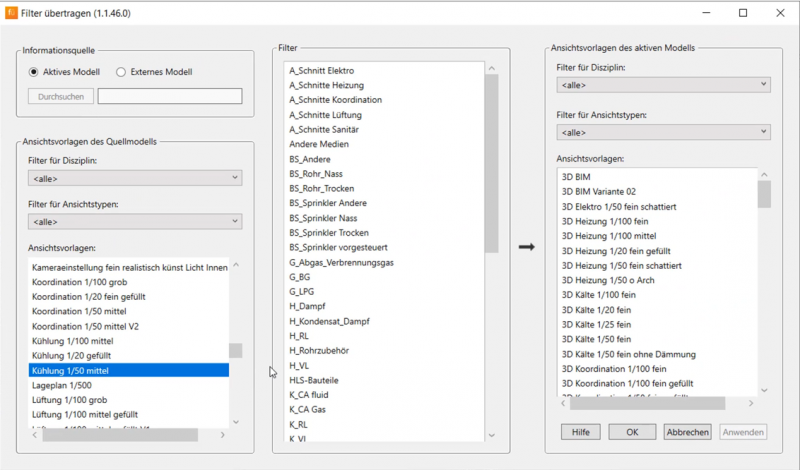
1.10.0.0
- Revit 2026.0 bis 2026.4 wird nun unterstützt.
- Taste F1 öffnet den BIMpedia-Artikel.
- Filter und grafische Überschreibungen können ausschließlich zwischen Ansichtsvorlagen, nicht jedoch auf Ansichten selbst, übertragen werden.
- Die ursprüngliche Reihenfolge der Filter wird beim Übertragen nicht berücksichtigt.
Bei Problemen, Fragen und für Ideen und Anregungen wenden Sie sich gerne an unseren Kundendienst. Wir freuen uns auf Ihre Verbesserungsvorschläge!